Фломастер
Фломастер ![]() предназначен для рисования плавной, прозрачной, изящной линии, способной к смешиванию с другими цветами, но восстанавливающей свой цвет там, где нет других цветов.
предназначен для рисования плавной, прозрачной, изящной линии, способной к смешиванию с другими цветами, но восстанавливающей свой цвет там, где нет других цветов.
Цвет фломастера задаётся на палитре Цвет, Образцы или Цветовой круг либо может быть выбран с изображения. Чтобы взять цвет с изображения, нужно нажать клавишу I и, удерживая ее, выбрать цвет с помощью появившегося инструмента Пипетка. При отпускании горячей клавиши вновь будет активирован инструмент рисования.
Настройки инструмента показываются на Панели опций над Окном изображения или по щелчку правой кнопки мыши по изображению. Чтобы изменить значение параметра, следует ввести числовое значение в поле ввода данного параметра либо переместить ползунок.
Размер (3-100). Максимальная ширина линии (в пикселах), которую можно получить с помощью инструмента.
Наполнение (0-100). Густота краски при проведении штриха. Если не отпускать кнопку мыши, то при наложении линий друг на друга эффект закрашивания нарастает. Чем меньше параметр, тем слабей и прозрачней цвет линий. Когда значение параметра равно 100, инструмент рисует в режиме полного раскрашивания выбранным цветом.
 Наполнение = 10
Наполнение = 10
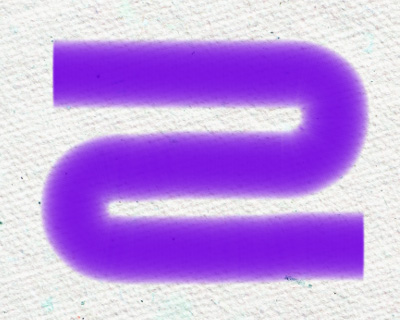 Наполнение = 100
Наполнение = 100
Чек-бокс Смешивание. Определяет состояние краски при мазке кистью. При включенном чек-боксе мазки смешиваются с цветами фона и другими мазками. Если чек-бокс отключен, происходит имитация высыхания краски, и при наложении смешивания не происходит.
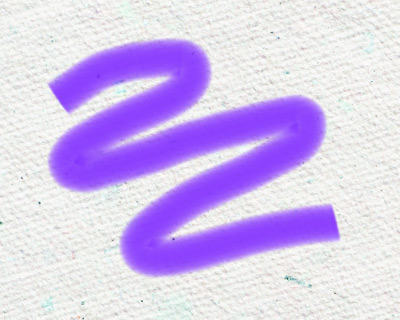 Чек-бокс "Смешивание" неактивен
Чек-бокс "Смешивание" неактивен
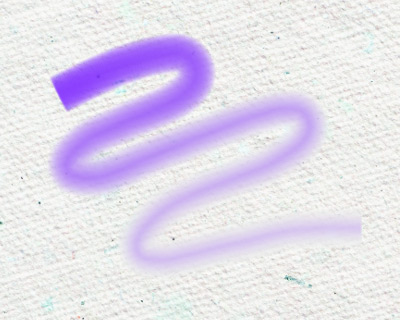 Чек-бокс "Смешивание" активен
Чек-бокс "Смешивание" активен
При нажатии кнопки По умолчанию значения параметров будут сброшены до исходных.
.gif)